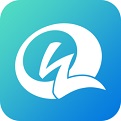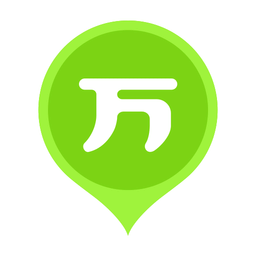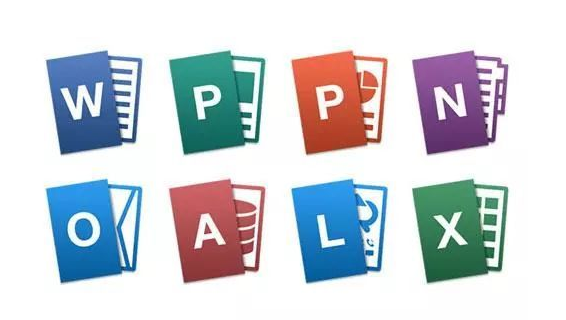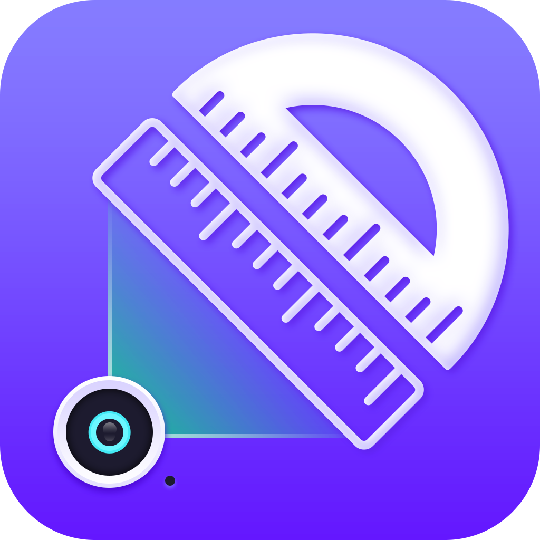快速导航
WPS自动备份如何设置
2025-02-28 09:13:01来源:兔叽下载站编辑:news
wps作为一款功能强大的办公软件,为了确保用户的数据安全,提供了自动备份功能。通过合理设置,可以有效防止数据丢失,提升工作效率。本文将详细介绍如何设置wps的自动备份功能,以及相关的设置技巧。
wps自动备份怎么设置wps自动备份设置技巧
一、打开wps软件并进入设置

1. 启动wps软件,打开任意一个文档或表格。
2. 点击右上角的“文件”菜单,选择“选项”进入设置界面。
二、找到并启用自动备份功能
1. 在设置界面中,选择左侧的“备份中心”选项。
2. 在右侧面板中,找到“本地备份设置”部分,勾选“启用定时备份”选项。
三、设置备份时间间隔
1. 在“启用定时备份”下方,可以通过下拉菜单选择备份的时间间隔,如每5分钟、10分钟等。
2. 根据个人需求选择合适的备份频率,以确保数据及时保存。
四、指定备份文件保存位置
1. 在“本地备份设置”中,点击“浏览”按钮,可以自定义备份文件的保存路径。
2. 建议选择一个易于访问且安全的存储位置,以便日后查找和恢复数据。

五、查看和管理备份文件

1. 回到“备份中心”界面,可以查看所有已备份的文件列表。
2. 可以根据需要选择恢复某个备份文件,或者删除不再需要的备份。
通过以上步骤,您已经成功设置了wps的自动备份功能。记得定期检查备份文件,确保数据的安全性和完整性。
相关资讯
更多>推荐下载
-

RAM Booster Cleaner Pro
系统工具 | 7.39MB | 2025-11-24
进入 -

陌洽
社交聊天 | 46.3MB | 2025-11-24
进入 -

电视直播大全自定义版
影音播放 | 26.3 MB | 2025-11-24
进入 -

阿哥美剧app正式版
影音播放 | 18.4 MB | 2025-11-24
进入 -

番茄小说阅读自定义版
阅读浏览 | 42.29MB | 2025-11-24
进入 -

百度听书听小说全新版本
阅读浏览 | 17.6 MB | 2025-11-24
进入 -

笔趣阁漫画免费正版
阅读浏览 | 11.37MB | 2025-11-24
进入 -

笔趣阁漫画ios版
阅读浏览 | 11.37MB | 2025-11-24
进入 -

西梅漫画官方正版
阅读浏览 | 23.41MB | 2025-11-24
进入 -

璃米漫画2025最新版
阅读浏览 | 38.5 MB | 2025-11-24
进入
推荐专题
- 办公
- 常用的办公软件